TikTok ist ein Programm zum Erstellen von Musikvideos, mit dem Sie unterhaltsame, innovative und visuell ansprechende Videos erstellen können. Das Programm bietet dem Benutzer eine Fülle von Tools und Alternativen, mit denen er seine Kreativität und Originalität bei der Gestaltung seines Materials steigern kann. Sie können den Zeitlupeneffekt mit einem der Tools, die TikTok seinen Nutzern zur Verfügung stellt, auf ein Video anwenden.
Der Zeitlupeneffekt verlangsamt das Tempo in diesem bestimmten Bereich des Films, was sich erheblich auf die Gesamtqualität Ihrer Inhalte auswirkt. Deshalb haben wir in diesem Artikel einen umfassenden Leitfaden zusammengestellt, der Ihnen die genauen Methoden zur Erstellung von Zeitlupen Tik Tok Videos für Ihre sozialen Inhalte zeigt. Lassen Sie uns anfangen!
Teil 1: Wie nimmt man ein Tik Tok-Video mit Zeitlupeneffekten auf?
TikTok-Videos können vom Hinzufügen von Effekten profitieren, was ein einfacher Prozess ist. Sie können dies während der Aufnahme oder nachträglich in der Postproduktion tun. Ein viraler Effekt ist die Zeitlupe. Damit können Sie einige recht amüsante Videos erstellen, insbesondere in Kombination mit anderen Effekten.
In diesem Abschnitt zeigen wir Ihnen, wie Sie ein TikTok-Video mit dem Zeitlupeneffekt aufnehmen.
Schritt 1: Der erste Schritt besteht darin, Tik Tok zu öffnen, indem Sie auf Ihrem Smartphone nach dem Programm suchen. Wenn Sie TikTok zum ersten Mal starten, wird es standardmäßig im Feed-Bereich geöffnet, wie unten zu sehen. Um zum neuen Videobildschirm zu gelangen, müssen Sie einmal auf das + Symbol am unteren Rand Ihres Bildschirms drücken, wie in der Abbildung unten zu sehen, bevor es erscheint.

Hinweis: Sie werden zum Aufnahmebereich weitergeleitet, in dem die Kamera Ihres Telefons sofort gestartet wird.
Schritt 2: Wenn Sie zum ersten Mal auf den neuen Videobereich zugreifen, wird eine Leiste mit den verschiedenen Aufnahmegeschwindigkeiten angezeigt, wie im Screenshot unten zu sehen. Es ist notwendig, die langsamste mögliche Geschwindigkeit zu wählen.
Tipp: Sie können auch das Tempo des Videos nach Ihren Vorlieben auswählen und bestimmen, wie träge der Film wirken soll.

Schritt 3: Nachdem Sie die gewünschte Geschwindigkeit ausgewählt haben, müssen Sie den folgenden Bildschirm aufrufen. Es ist möglich, dass in der rechten Ecke des Bildschirms ein Häkchen erscheint, wie in der Abbildung zu sehen ist. Tippen Sie einmal darauf, um zur nächsten Stufe zu gelangen.

Schritt 4: Gehen Sie dann zum nächsten Schritt, nachdem Sie die gewünschte Geschwindigkeit ausgewählt haben. Wie unten zu sehen ist, müssen Sie das Video aufnehmen, indem Sie die rote Aufnahme Schaltfläche für einige Zeit gedrückt halten.
Hinweis: Sobald das Video aufgenommen wurde und eine langsamere Geschwindigkeit hat, wird es automatisch in Zeitlupe aufgenommen. Sie können diese Methode verwenden, um Ihre TikTok-Videos mit einem Zeitlupeneffekt aufzunehmen.
Teil 2: Wie fügt man Zeitlupeneffekte nach der Aufnahme von Videos auf Tik Tok hinzu?
Was ist mit den Videos, die Sie bereits in Ihrer TikTok-Anwendung aufgenommen haben? Können Sie sie auch verlangsamen? Die folgenden Schritte zeigen Ihnen, wie Sie einen Zeitlupeneffekt auf Ihre TikTok-Videos anwenden können, nachdem Sie sie mit der App aufgenommen haben.
Es ist ganz einfach, ein Video aufzunehmen, indem Sie in den Bereich "Neu hinzufügen" gehen und das Video Ihrer Wahl auswählen. Wenn Sie die Aufnahme beendet haben, wählen Sie die nächste Option aus dem Dropdown-Menü. Danach können Sie mit dem Verfahren fortfahren.
Schritt 1: Wenn Sie auf dem nächsten Bildschirm angekommen sind, müssen Sie auf das Symbol der kreisförmigen Uhr klicken, um den Effekt zu aktivieren. Sie befindet sich in der unteren linken Ecke des Bildschirms, wie unten zu sehen.
Tipp: Um darauf zuzugreifen, klicken Sie darauf. Um die Effekte aufzurufen, tippen Sie einmal darauf. Die Effekte unter der Rubrik der Filtereffekte werden sofort aktiviert.

Schritt 2: Um diese Funktion zu nutzen, müssen Sie den Bereich der Zeiteffekte in der Effekte Sektion durchsuchen. Wählen Sie dazu "Zeiteffekte" aus dem Dropdown-Menü in der unteren rechten Ecke des Bildschirms, wie der Pfeil in der Abbildung unten zeigt. Es bietet Ihnen verschiedene zeitliche Effekte.

Schritt 3: Wählen Sie die Zeitlupenoption aus der Liste der Alternativen aus, die angezeigt wird, wie in der Abbildung unten dargestellt. Dies lässt das Video wie in Zeitlupe erscheinen.
Tipp: Sie können die Länge der Zeitlupe ändern, indem Sie das grüne Quadrat, das auf dem Bildschirm erscheint, verschieben. Ziehen Sie es an eine beliebige Stelle der Seite, an der der Zeitlupeneffekt erscheinen soll.

Schritt 4: Wenn Sie mit dem Effekt zufrieden sind, können Sie ihn speichern, indem Sie die Speicheroption im Menü wählen. Wie in der Abbildung unten zu sehen, klicken Sie auf "Speichern", um Ihre Arbeit zu speichern.
Hinweis: Wenn Sie dies tun, kehren Sie zum vorherigen Bildschirm zurück. Danach können Sie es mit beliebigen Filtern bearbeiten und wie jedes andere Video veröffentlichen.
Teil 3: Wie kann man Tik Tok Videos online kostenlos verlangsamen?
1. Media.io Online Speed Changer
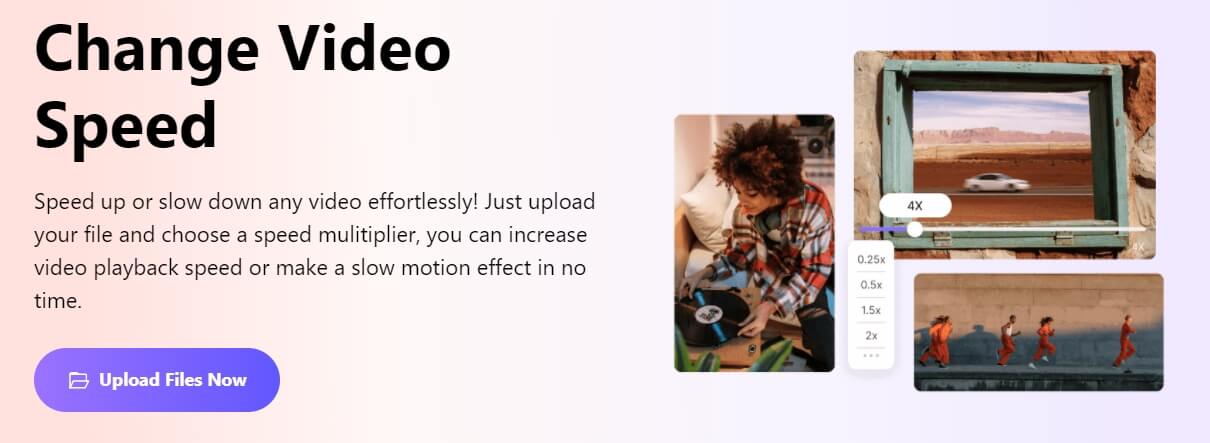
Wondershare hat auch eine Web-App für alle Videoschnitt-Enthusiasten entwickelt, ein All-in-One Toolkit namens Media.io, für das Sie kein Programm auf Ihrem PC installieren müssen. Wenn Sie zu denjenigen gehören, die nur selten Videos erstellen oder die Hardware Ihres Computers nicht mit diesen ressourcenintensiven Postproduktionsanwendungen überlasten wollen, wird Media.io für Sie sehr interessant sein.
Media.io verfügt über ein integriertes Tool namens Online Speed Changer, mit dem Sie die Abspielgeschwindigkeit der Videos mit nur wenigen Mausklicks steuern können.
Wie Sie das Tempo eines TikTok-Videos verringern können, erfahren Sie in der folgenden Schritt-für-Schritt-Anleitung:
Schritt 1: Öffnen Sie einen Internet-Browser Ihrer Wahl und rufen Sie den Link auf. Klicken Sie auf "Dateien auswählen", um das TikTok-Quellvideo aus Ihrem lokalen Ordner hochzuladen.
Sie können auch auf eines der Symbole unter der Schaltfläche klicken, um den Clip aus Ihrem Dropbox- oder Google Drive-Cloud-Speicher abzurufen.
Schritt 2: Nachdem der Upload abgeschlossen ist, wählen Sie im Bereich der Geschwindigkeit auf der rechten Seite eine Kachel mit der von Ihnen bevorzugten reduzierten Geschwindigkeit. Sie können den Schieberegler bei Bedarf sogar nach links ziehen, um die Geschwindigkeit manuell zu reduzieren. Optional können Sie das Kästchen zum Stummschalten des Videos aktivieren, um den Ton aus dem Filmmaterial zu entfernen.
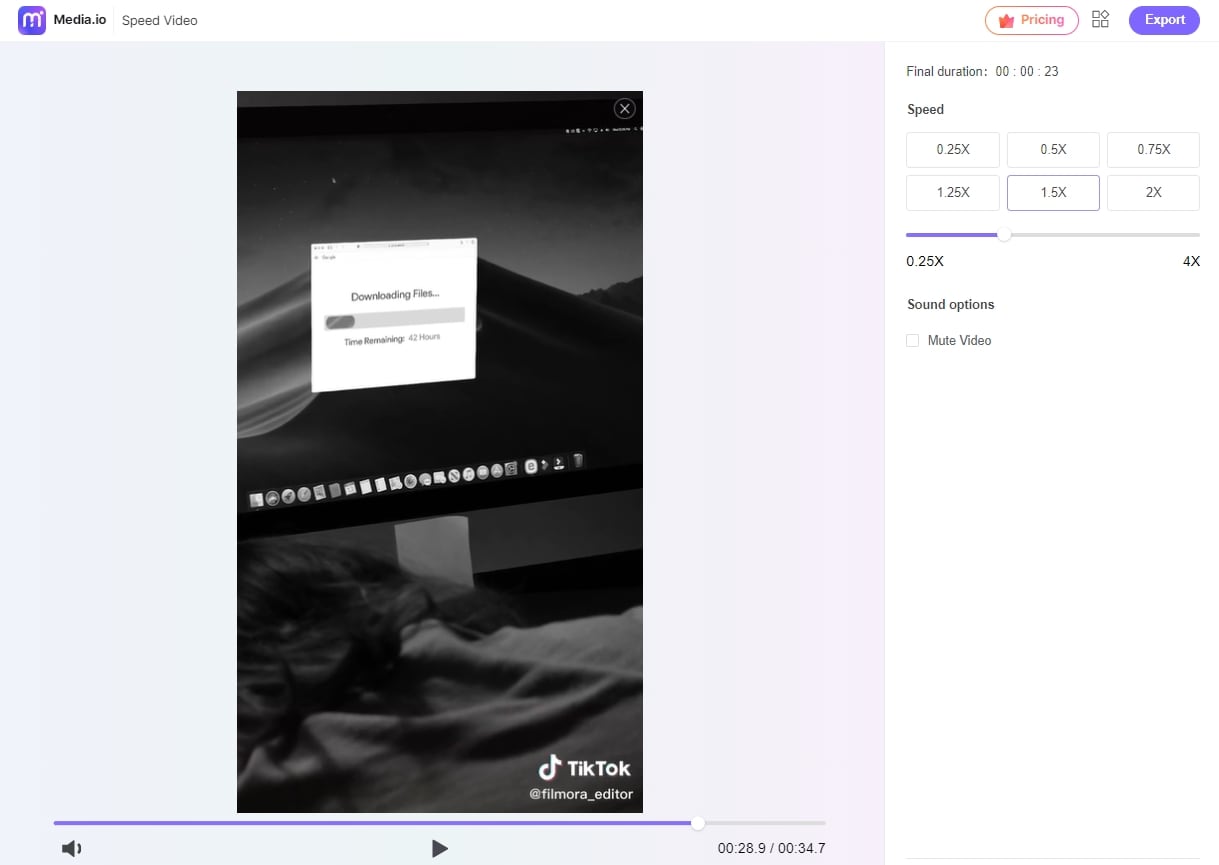
Um eine Vorschau der Ausgabe zu erhalten, klicken Sie im unteren Bereich des linken Abschnitts auf die Abspielen Schaltfläche.
Schritt 3: Nachdem Sie die Geschwindigkeit angepasst haben und mit den Ergebnissen zufrieden sind, klicken Sie im oberen rechten Bereich der Oberfläche auf Exportieren, um den Exportvorgang zu starten. Sobald die Produktion abgeschlossen ist, laden Sie die Datei herunter und verwenden Sie schließlich Ihre bevorzugte Methode, um sie auf TikTok hochzuladen und öffentlich zu teilen.
2. Kapwing
In ein paar Sekunden kann Kapwing kurze Videos beschleunigen und verlangsamen. Zeitlupe, Zeitraffer und Hyperspeed-Filme können ohne Schnittkenntnisse erstellt und dann auf Webseiten sozialer Netzwerke wie YouTube geteilt werden.
Fangen Sie an, indem Sie ein Video hochladen oder eine URL einfügen. Die Formate AVI, MP4, MOV und 3PG werden alle von Kapwing unterstützt. Sie können bis zu 0,25x für einen Zeitlupenfilm und bis zu 4x für ein schnelles Video verwenden. Wir wollen Ihnen das Schritt für Schritt veranschaulichen:
Schritt 1: Suchen Sie auf TikTok das Video, das Sie verlangsamen möchten und klicken Sie darauf. Sie haben die Möglichkeit, Videos aus den Profilen anderer Personen und Videos aus Ihrem Profil zu verlangsamen. Kopieren Sie die URL, die erscheint, wenn Sie auf die Teilen Schaltfläche klicken.
Schritt 2: An dieser Stelle kommt Kapwing ins Spiel, das wir auf unserem PC mit Chrome verwenden, um unser Ziel zu erreichen. Besuchen Sie https://www.kapwing.com/ und kopieren Sie die URL des TikTok-Videos und fügen Sie sie in Kapwing ein.
Schritt 3: Gehen Sie zum Abschnitt Geschwindigkeit und verwenden Sie die Schaltflächen - und +, um das Video zu verlangsamen oder zu beschleunigen. Nachdem Sie "Zeitlupe" als bevorzugte Geschwindigkeit ausgewählt haben, drücken Sie die Taste "Abspielen", um den Film zu starten. Wenn das Video zu langsam ist, klicken Sie auf das Plus-Zeichen und schauen Sie es sich so lange an, bis Sie mit dem Tempo zufrieden sind.

Schritt 4: Dieser Schritt ist optional, aber er ist nützlich, wenn Sie in einem Duett auftreten oder ein TikTok-Video ansehen möchten, während Sie nicht mit dem Internet verbunden sind. Nachdem Sie die Geschwindigkeitsanpassung vorgenommen haben, gehen Sie zum oberen Rand des Studios und klicken Sie auf Video exportieren. Nachdem Ihr Video bearbeitet wurde, können Sie es auf Ihrem Gerät speichern, indem Sie auf die Download Schaltfläche klicken.

Teil 4: Wie verlangsamt man TikTok Videos und Songs mit Filmora?
Im Prinzip kann TikTok die Anforderungen der meisten Nutzer an die Erstellung, Bearbeitung und Weitergabe von Videos erfüllen. Die TikTok-App kann zwar qualitativ hochwertige Videos produzieren, aber wenn es darum geht, einzigartige Effekte zu Ihren Videos hinzuzufügen, kann sie versagen.
Dann brauchen Sie die Hilfe eines professionellen Videobearbeitungsprogramms, um Ihr Projekt fertigzustellen. Außerdem müssen Sie über Online-TikTok-Downloader ohne Wasserzeichen Bescheid wissen. Was aber, wenn Sie diese Videos verbessern und verfeinern möchten? Wir möchten Ihnen den Filmora Video Editor anbieten, um so schnell und einfach wie möglich ein TikTok-Video in Zeitlupe zu erstellen.
Für Win 7 oder höher (64-bit)
Für macOS 10.12 oder höher
Schritt 1: Starten Sie den Filmora Video Editor, wobei das Seitenverhältnis auf 9:16 eingestellt ist, da Sie das TikTok-Video heruntergeladen haben. Um auf das Bearbeitungsfenster zuzugreifen, wählen Sie dann "Neues Projekt" aus der Menüleiste.

Schritt 2: Ziehen Sie das Video direkt in die Oberfläche, um es zu bearbeiten. Alternativ können Sie auch "Dateien hinzufügen" aus dem Dropdown-Menü wählen, indem Sie auf die Schaltfläche "+" klicken. Ziehen Sie das Video, das Sie verlangsamen möchten, per Drag & Drop aus der Mediathek auf die Zeitleiste, sobald es dem Projekt hinzugefügt wurde.

Schritt 3: Um auf das Bedienfeld für die Geschwindigkeit zuzugreifen, wählen Sie das Video auf der Zeitleiste aus und klicken Sie mit der rechten Maustaste darauf. Wählen Sie dann im Kontextmenü die Option "Geschwindigkeit" und anschließend die Option "Geschwindigkeit und Dauer".

Sie können die Videogeschwindigkeit anpassen, indem Sie den Schieberegler je nach Bedarf nach rechts oder links ziehen.

Hinweis: Mit dem Filmora Video Editor können Sie die Abspielgeschwindigkeit bis zu zehnmal langsamer als die tatsächliche Geschwindigkeit des Videos einstellen.
Danach können Sie je nach Bedarf verschiedene Bearbeitungstools verwenden, um Ihr Video einmalig und spektakulär zu gestalten.
Schritt 5: Es ist an der Zeit, Ihren geänderten Filmclip auf Ihrem Gerät zu speichern. Klicken Sie auf die Exportieren Schaltfläche, um das Video auf Ihrem Computer zu speichern oder direkt auf YouTube oder Vimeo zu teilen.
Fazit
Jetzt wissen Sie, wie Sie den Zeitlupeneffekt in TikTok-Videos hinzufügen können. Wir haben die einfachsten Schritte mit den entsprechenden Screenshots beschrieben, die Ihnen bei der Erstellung und Anwendung von Zeitlupeneffekten auf Ihre Videos helfen werden. PC-Benutzer können Wondershare Filmora sogar verwenden, um Zeitlupeneffekte auf Ihre Videos auf dem PC anzuwenden. Es ist eine der besten und am einfachsten zu bedienenden Softwares für PC-Benutzer.


 100% Sicherheit verifiziert | Kein Abozwang | Keine Malware
100% Sicherheit verifiziert | Kein Abozwang | Keine Malware

